iPhone 14pro의 Safari에서 탭을 고정하는 방법
iPhone 14 pro의 내장 브라우저는 Apple 사용자들이 매일 사용하는 브라우저이기도 한 Safari입니다. 하지만 이 내장 브라우저 Safari에는 실제로 잘 수행되지 않는 기능이 많이 있습니다.하지만 iOS16에서는 고정 라벨 기능이 추가되는 등 개선이 이루어졌습니다.그렇다면 iPhone14pro는 Safari의 탭을 어떻게 수정합니까?걱정하지 마세요. 편집자가 정리해서 아래에 올려놓았습니다!함께 살펴보시죠!

iPhone 14pro의 Safari에서 탭을 고정하는 방법은 무엇입니까?iPhone 14pro의 Safari에서 라벨을 수정하는 방법 소개:
Safari의 고정 탭 기능을 사용하면 특히 동시에 너무 많은 탭이 열려 있는 경우 탭을 더 잘 정리할 수 있습니다.하루 종일 자주 방문하는 웹사이트가 몇 개 있는 경우 특히 유용합니다.
이는 iOS 16에서 탭을 고정하면 이와 같이 열린 탭 화면의 상단으로 이동하므로 더 이상 열려 있는 모든 탭을 검색할 필요가 없기 때문입니다.
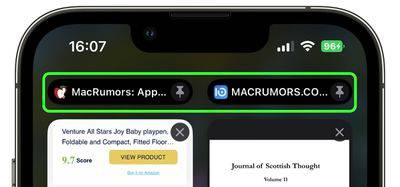
고정된 탭의 또 다른 장점은 새 Safari 창을 열거나 Safari를 종료했다가 다시 열어도 탭이 그대로 유지된다는 것입니다.고정된 탭에서 다른 웹사이트에 대한 링크를 클릭하면 해당 웹사이트가 새 탭에서 열리므로 고정된 탭에 항상 고정한 웹사이트가 표시됩니다.
돌아가고 싶은 탭을 고정하는 것은 쉽습니다.Safari에서 탭이 열려 있고 선택된 경우 URL 표시줄을 길게 누르고 팝업 메뉴에서 탭 고정을 선택하세요.
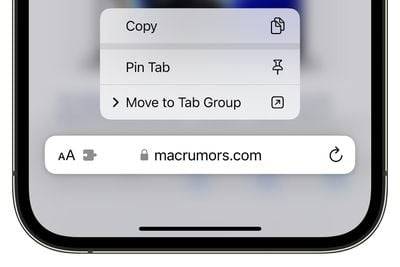
Safari의 열린 탭 브라우저 화면을 보고 있는 경우, 고정하려는 열린 탭을 찾아 길게 누른 다음 팝업 메뉴에서 탭 고정을 선택하세요.
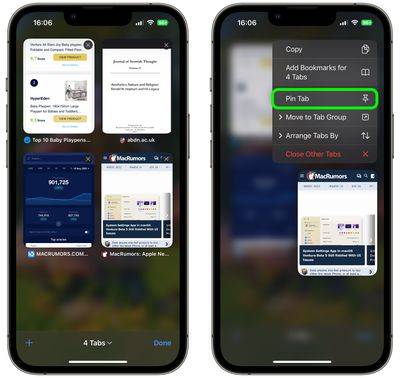
iOS 16에서는 Safari에서 여러 탭을 고정할 수 있을 뿐만 아니라 탭 그룹의 일부인 탭을 고정하여 항상 열려 있도록 할 수도 있습니다.iOS 16에서 탭을 탭 그룹에 고정하려면 탭 그룹을 연 다음 URL 표시줄을 길게 누르고 탭 고정 옵션을 탭하세요.
돌아가고 싶은 탭을 고정하는 것은 쉽습니다.Safari에서 탭이 열려 있고 선택된 경우 URL 표시줄을 길게 누르고 팝업 메뉴에서 탭 고정을 선택하세요.iPhone 14pro의 Safari에서 탭을 수정하는 방법을 알아보면 Safari에서 더 나은 경험을 얻을 수 있습니다!













